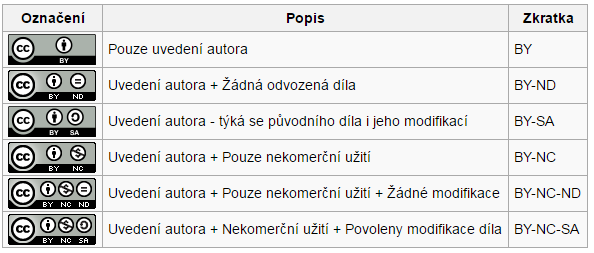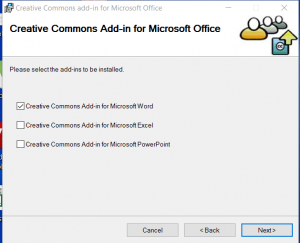Věděli jste, že Microsoft nabízí zdarma doplněk do balíku aplikací MS Office, pomocí kterého můžete své dokumenty, tabulky či prezentace jednoduše opatřit licenčními podmínkami Creative Commons?
Creative Commons je druh licenčních podmínek a také americká nezisková organizace, která se těmito podmínkami zaobírá. Díla opatřená licencemi Creative Commons je možné legálně sdílet a využívat, a to v rozsahu, který definují vlastnosti licence.
Share Alike je jedna z typů licencí, kterou můžete svůj dokument označit. A jaké jsou vůbec možnosti licencí Creative Commons?
Attribution (uvádí se pod zkratkou BY): Umožňuje ostatním rozšiřovat, rozmnožovat, sdělovat a vystavovat dílo a díla z něj odvozená pouze při uvedení autora.
Noncommercial (zkratka NC): Umožňuje ostatním rozmnožovat, rozšiřovat, vystavovat a sdělovat dílo a díla z něj odvozená pouze pro nekomerční a nevýdělečné účely.
No Derivative Works (zkratka ND): Umožňuje ostatním rozmnožovat, rozšiřovat, vystavovat a sdělovat pouze dílo v původní podobě, nikoli díla z něj odvozená.
Share Alike (zkratka SA): Umožňuje ostatním rozšiřovat odvozená díla pouze za podmínek identické licence.
Nejčastěji používané vlastnosti a kombinace vlastností:
Uveďme pár příkladů použití licence Creative Commons: tuto licenci používá (jistě všemi studenty) velmi dobře známá Wikipedie, dále také webové stránky Ministerstva životního prostředí nebo třeba stránky Městské části Praha 10.
A jak si CC nainstalujete?
CC je možné nainstalovat do MS PowerPoint, MS Word nebo MS Excel pro verze 2007, 2010 a 2013. Je to jednoduché. Instalace se dá shrnout do následujícíh 6 kroků.
- Před samotnou instalací je nutné mít zavřené veškeré MS Office aplikace,
- stáhnutí souboru CCSetup.zip,
- spuštění instalačního souboru CreativeCommonsOfficeAddIns,
- volba, do jakých aplikací se doplněk bude instalovat (viz obrázek),
- následování pokynů při instalaci.
A teď už můžete jednoduše “označkovat” své dokumenty. Pro přidání licence je ale potřeba mít připojení k internetu, protože doplněk vyhledává licence online.
Jak to pak vypadá v dokumentu?
V liště záložek ve Wordu, Excelu nebo PowerPointu (my jsme pro ukázku použili MS Word), se po instalaci objeví nová záložka “Creative Commons”.
První ikonka ukazuje, že dokument není licencován, druhá ikonka slouží pro výběr a nastavení licence.
Po přidání licence se v dokumentu objeví následující text s příslušnou licencí:
Zdroje článku: https://www.microsoft.com/en-us/download/details.aspx?id=13303, www.wikipedia.cz